GIMP từ lâu đã được công nhận là một giải pháp mã nguồn mở mạnh mẽ và hoàn toàn miễn phí, thay thế hoàn hảo cho các phần mềm trả phí như Adobe Photoshop hay Lightroom. Với bộ công cụ chỉnh sửa ảnh đa dạng sẵn có, GIMP đã giúp hàng triệu người dùng hiện thực hóa ý tưởng sáng tạo của mình. Tuy nhiên, để thực sự biến GIMP thành một trung tâm chỉnh sửa ảnh chuyên nghiệp, sánh ngang với các đối thủ thương mại, việc khai thác sức mạnh của các plugin mở rộng là điều không thể thiếu. Các plugin không chỉ bổ sung các tính năng nâng cao mà còn tối ưu hóa quy trình làm việc, giúp bạn đạt được những kết quả ấn tượng chỉ với vài thao tác.
Dù bạn là một nhiếp ảnh gia nghiệp dư muốn cải thiện chất lượng hình ảnh, một nhà thiết kế đồ họa tìm kiếm công cụ sáng tạo mới, hay đơn giản là một người dùng đam mê khám phá tiềm năng của phần mềm mã nguồn mở, những plugin dưới đây sẽ mở ra một chân trời mới cho công việc chỉnh sửa ảnh của bạn. Từ việc tạo ra hình ảnh bằng trí tuệ nhân tạo, áp dụng hàng loạt bộ lọc nghệ thuật, cho đến tối ưu hóa ảnh cho web hay xử lý hàng loạt, 9 plugin GIMP này hứa hẹn sẽ đưa quy trình làm việc và chất lượng sản phẩm của bạn lên một tầm cao mới. Hãy cùng congnghehot.net khám phá những “trợ thủ” đắc lực này để biến GIMP thành công cụ chỉnh sửa ảnh chuyên nghiệp và hiệu quả nhất trong tay bạn.
9. Plugin DALL-E: Sức Mạnh AI Trong Tầm Tay
Thêm hình ảnh do AI tạo ra vào dự án GIMP của bạn
Mặc dù cộng đồng mã nguồn mở thường có xu hướng thận trọng với các công cụ trí tuệ nhân tạo (AI), nhưng vẫn có một bộ phận người dùng mong muốn tích hợp khả năng này vào quy trình làm việc của mình. Tương tự như các plugin Stable Diffusion có sẵn cho Krita, GIMP cũng có một plugin DALL-E cho phép bạn khám phá một khía cạnh sáng tạo hoàn toàn mới.
Với plugin DALL-E for GIMP, người dùng có thể dễ dàng thêm các hình ảnh được tạo bởi AI dưới dạng lớp phủ nhỏ vào các dự án lớn hơn, hoặc thậm chí tạo ra toàn bộ một hình ảnh để làm nền tảng cho tác phẩm của mình. Giống như hầu hết các trình tạo AI khác, plugin này cho phép bạn lựa chọn từ nhiều kết quả khác nhau trước khi cam kết với lựa chọn cuối cùng. Bạn có thể tìm thấy plugin DALL-E cho GIMP tại kho lưu trữ Git của nó. Đây là một dự án nhỏ nên có thể có một số vấn đề liên quan đến việc sử dụng, đồng thời yêu cầu người dùng có kiến thức về Python để cài đặt vào chương trình GIMP.
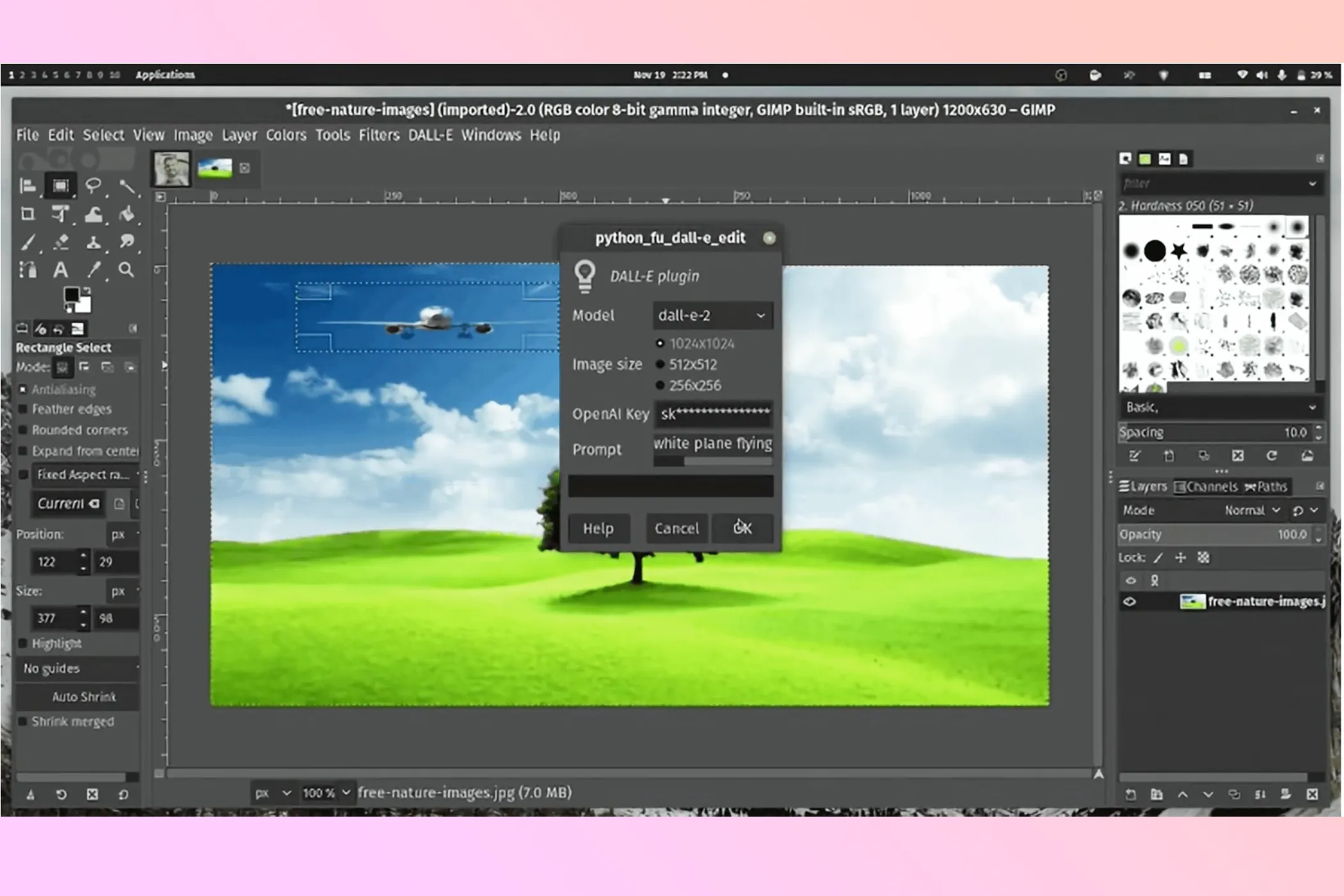 Plugin DALL-E cho GIMP giúp tạo ảnh AI từ văn bản
Plugin DALL-E cho GIMP giúp tạo ảnh AI từ văn bản
8. G’MIC: Thư Viện Bộ Lọc và Hiệu Ứng Phong Phú
Bộ lọc và hiệu ứng cho chỉnh sửa ảnh
G’MIC (GREYC’s Magic for Image Computing) là một plugin mạnh mẽ và hoàn toàn miễn phí, mã nguồn mở, được thiết kế chuyên biệt để xử lý hình ảnh. Với G’MIC, bạn có thể chuyển đổi, xử lý hoặc trực quan hóa các tập dữ liệu hình ảnh đa dạng, từ tín hiệu vô hướng 1D cho đến chuỗi ảnh đa phổ thể tích 3D+t, bao gồm cả hình ảnh màu 2D. Đây là một công cụ toàn diện mang đến hàng trăm bộ lọc và hiệu ứng độc đáo, giúp bạn thỏa sức sáng tạo và biến đổi hình ảnh theo ý muốn.
Mặc dù hầu hết các dự án mã nguồn mở đều có sẵn cho tất cả các hệ điều hành lớn, nhưng hiện tại không có plugin G’MIC chính thức nào dành cho macOS (dù có một phiên bản không chính thức). Ngược lại, Gmic’q cung cấp các plugin chính thức cho hệ thống Windows và Linux, dễ dàng tìm thấy trong kho lưu trữ Git của nó. G’MIC là lựa chọn lý tưởng cho những ai muốn thêm các hiệu ứng nghệ thuật, bộ lọc nhiễu, hoặc các chỉnh sửa phức tạp khác mà không cần rời khỏi môi trường GIMP.
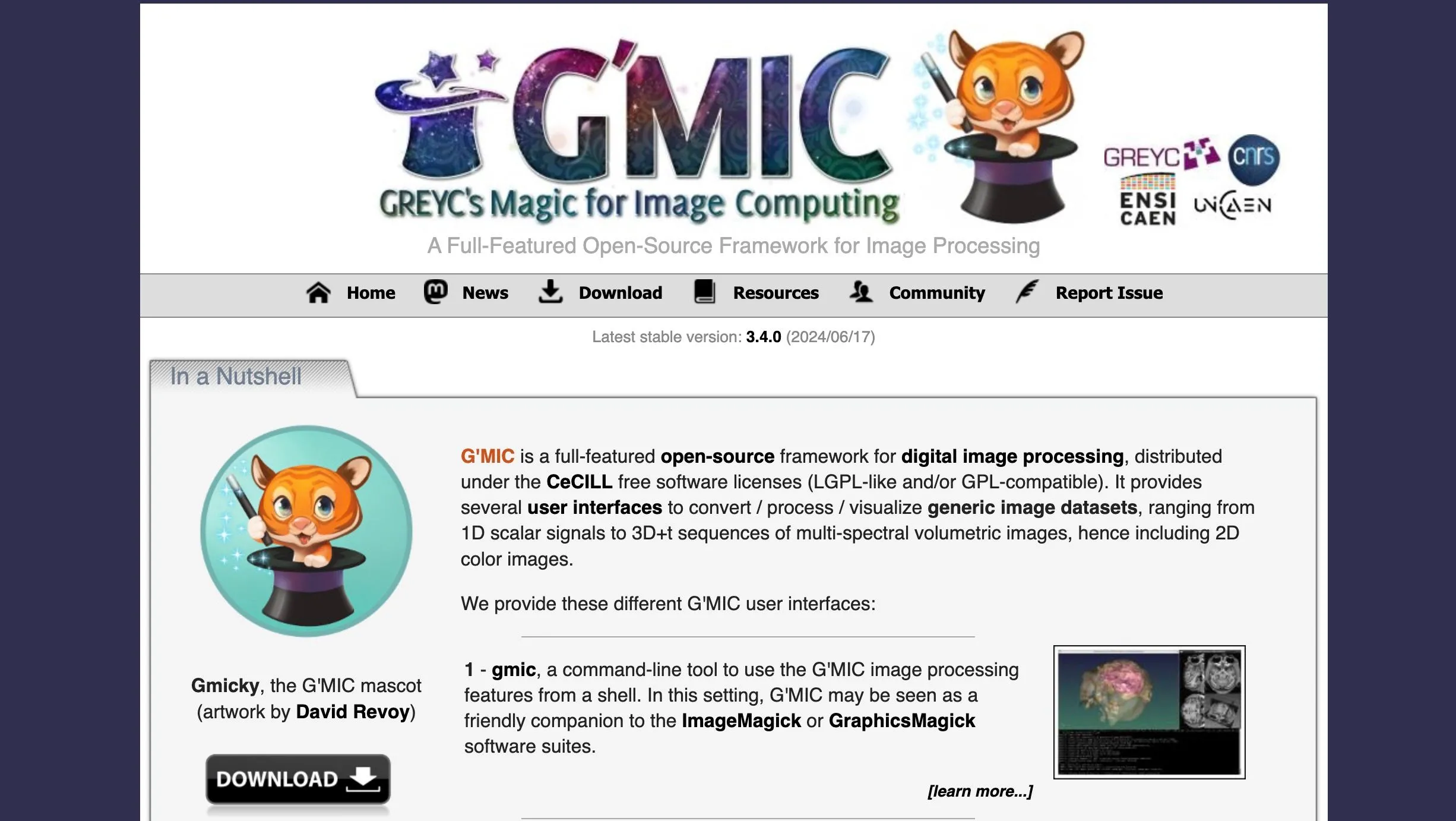 G'MIC, bộ lọc và hiệu ứng mạnh mẽ cho GIMP
G'MIC, bộ lọc và hiệu ứng mạnh mẽ cho GIMP
7. Cyan: Giả Lập Màu CMYK Cho In Ấn Chuyên Nghiệp
Giả lập màu CMYK để in ấn
Mặc dù tập trung nhiều hơn vào quy trình tiền xuất bản (prepress production) cho thiết kế bố cục, plugin Cyan vẫn là một công cụ cực kỳ hữu ích trong quy trình chỉnh sửa ảnh của bạn, đặc biệt nếu bạn có kế hoạch in ấn hình ảnh. Cyan hoạt động như một trình giả lập màu sắc, cho phép bạn chuyển đổi màu sắc trong tệp từ RGB sang CMYK để in ấn, hoặc từ CMYK sang RGB nếu bạn đang chỉnh sửa cho mục đích hiển thị trên màn hình.
Việc chuyển đổi đơn thuần từ cấu hình màu này sang cấu hình màu khác đôi khi không phải là phương pháp tối ưu nhất để hiệu chỉnh màu sắc một cách chính xác cho việc in ấn hoặc hiển thị. Tuy nhiên, trong những trường hợp cấp bách, Cyan có thể giúp bạn giải quyết vấn đề. Đối với các mục đích cá nhân hoặc nghiệp dư, trình giả lập Cyan sẽ hoạt động tốt. Song, đối với các bản in hoặc chia sẻ chuyên nghiệp, bạn có thể cần một quy trình làm việc khác thay vì chỉ đơn giản là chuyển đổi ở cuối quá trình chỉnh sửa ảnh.
Cyan có sẵn dưới dạng công cụ độc lập và dưới dạng plugin cho GIMP cùng các phần mềm khác. Bạn có thể xuất hình ảnh của mình ở các định dạng TIFF, PSD và JPEG, đồng thời nhập chúng ở các định dạng PNG, JPEG, TIFF và PSD. Cyan hỗ trợ nhiều cấu hình màu sắc, bao gồm RGB, CMYK, GRAY 8, 16 và 32-bit, cũng như các cấu hình ICC và ICM.
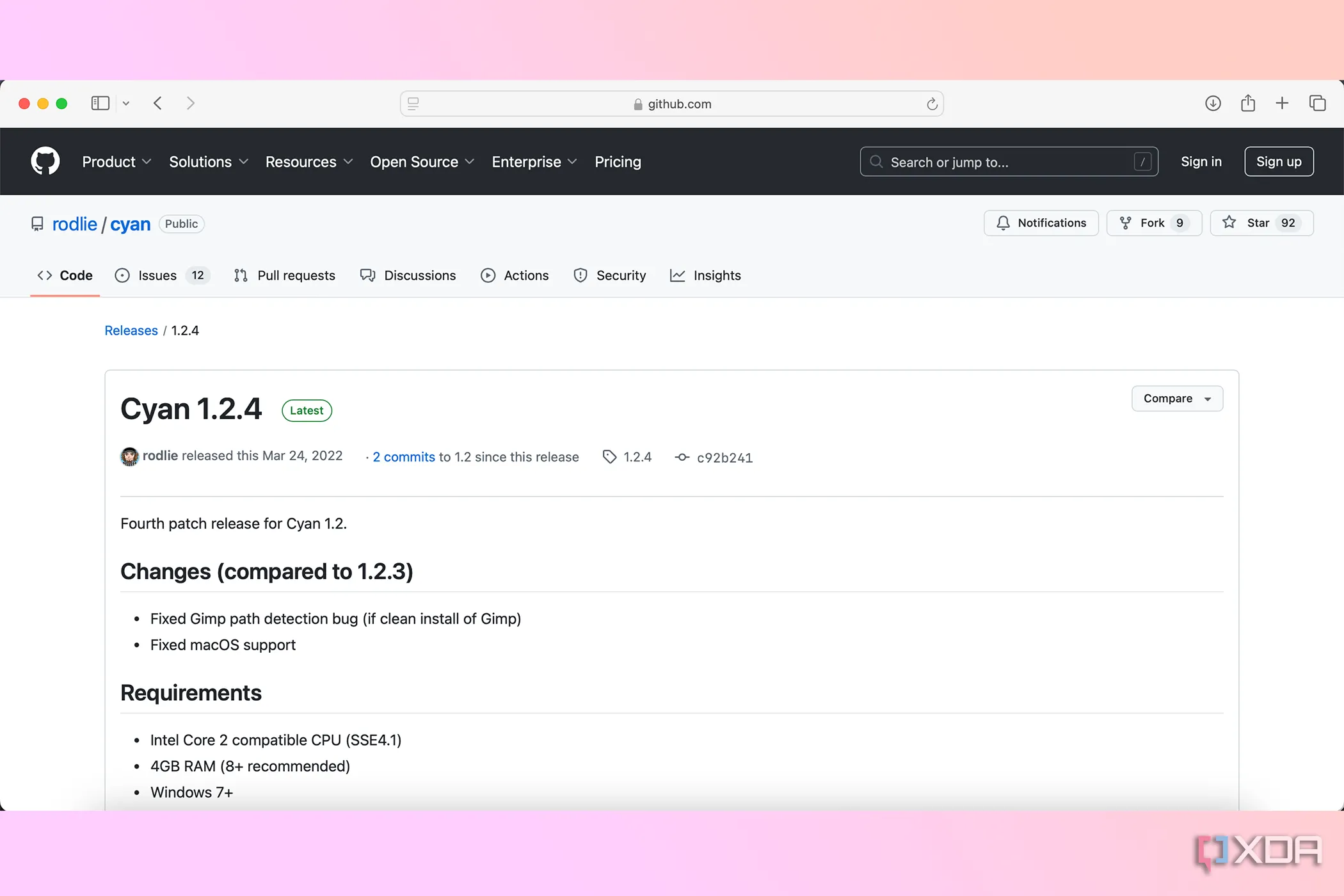 Giao diện kho lưu trữ GitHub của plugin Cyan cho GIMP
Giao diện kho lưu trữ GitHub của plugin Cyan cho GIMP
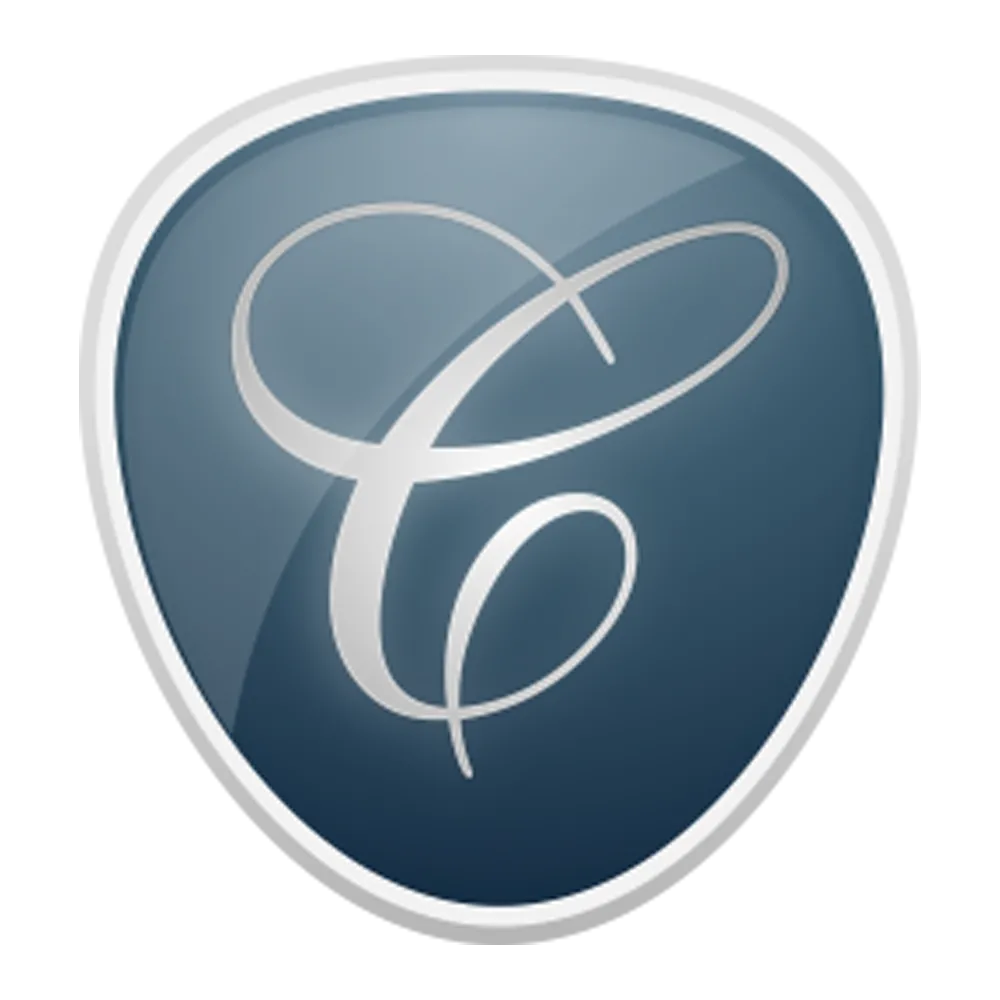 Logo plugin Cyan hỗ trợ quản lý màu CMYK trong GIMP
Logo plugin Cyan hỗ trợ quản lý màu CMYK trong GIMP
6. Refocus: Biến Ảnh Mờ Thành Sắc Nét Trong Chớp Mắt
Biến hình ảnh của bạn từ mờ thành sắc nét chỉ trong vài giây
Ngay cả những nhiếp ảnh gia giỏi nhất đôi khi cũng mắc phải lỗi ảnh bị mất nét; nếu bạn chỉ là một nhiếp ảnh gia nghiệp dư, khả năng này còn cao hơn nữa. Người dùng GIMP có thể cài đặt plugin Refocus, được thiết kế để loại bỏ hiện tượng mờ ảnh nhằm mang lại bức ảnh hoàn hảo.
Kỹ thuật mà Refocus sử dụng mang lại kết quả thành công hơn so với công cụ Unsharp Mask thường được dùng để làm sắc nét hình ảnh. Điều này làm cho Refocus trở thành một lựa chọn ưu việt khi bạn cần lấy lại chi tiết bị mất.
Refocus là một công cụ tuyệt vời cho ảnh kỹ thuật số, nhưng nó thể hiện hiệu quả rõ rệt hơn đối với ảnh phim và hình ảnh đã được scan vào máy tính của bạn. Thông thường, ảnh phim và ảnh scan trở nên kém sắc nét hơn trong quá trình số hóa, nhưng Refocus cho phép bạn khôi phục độ sắc nét như thể quá trình scan đó chưa từng xảy ra, mang lại những bức ảnh chi tiết và sống động như bản gốc.
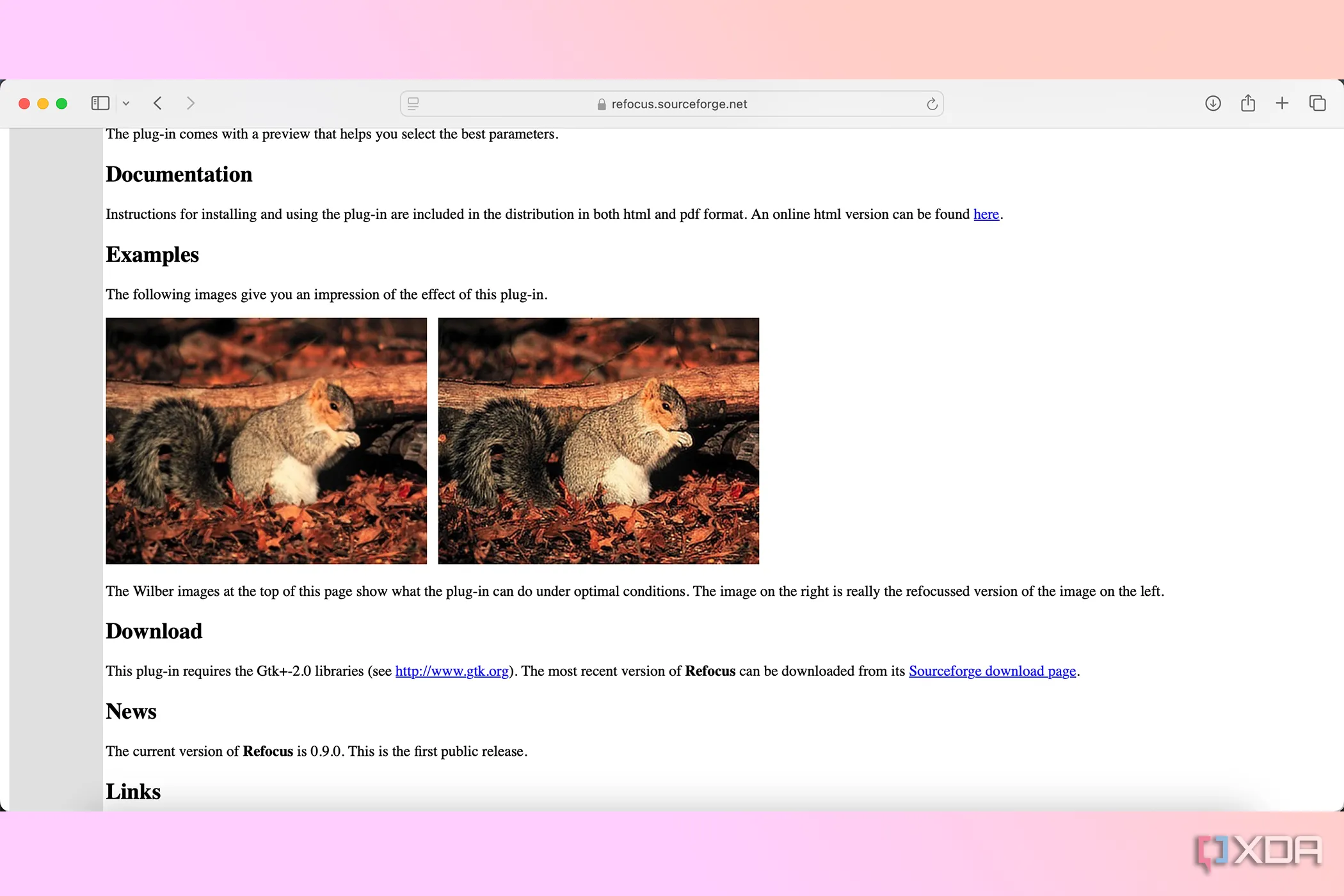 Plugin Refocus của GIMP giúp biến ảnh mờ thành sắc nét
Plugin Refocus của GIMP giúp biến ảnh mờ thành sắc nét
5. Hugin: Ghép Ảnh Panorama Dễ Dàng
Ghép các hình ảnh toàn cảnh của bạn lại với nhau trong GIMP
Nếu bạn thường xuyên sử dụng phần mềm chỉnh sửa ảnh để tạo ra những bức ảnh toàn cảnh (panoramic pictures) hoặc các cảnh ghép ảnh (photo-stitched scenes), GIMP có một plugin giúp bạn ghép các hình ảnh lại với nhau chỉ bằng một cú nhấp chuột: đó là Hugin.
Việc ghép ảnh thủ công đòi hỏi rất nhiều thời gian và độ chính xác đáng kinh ngạc để căn chỉnh từng hình ảnh riêng lẻ sao cho kết nối liền mạch. Với plugin Hugin, bạn có thể ghép các hình ảnh của mình lại với nhau chỉ trong vài giây để tạo ra các hình ảnh mosaic, phong cảnh panorama rộng lớn hoặc các tác phẩm nghệ thuật ghép ảnh ấn tượng.
Plugin Hugin là một trong những plugin GIMP giúp đưa GIMP tiến gần hơn đến Photoshop và một số tính năng được cung cấp tiêu chuẩn ở đó. Nhờ Hugin, GIMP trở thành một lựa chọn mạnh mẽ cho những ai muốn tạo ra những bức ảnh phong cảnh tuyệt đẹp mà không cần các phần mềm đắt tiền.
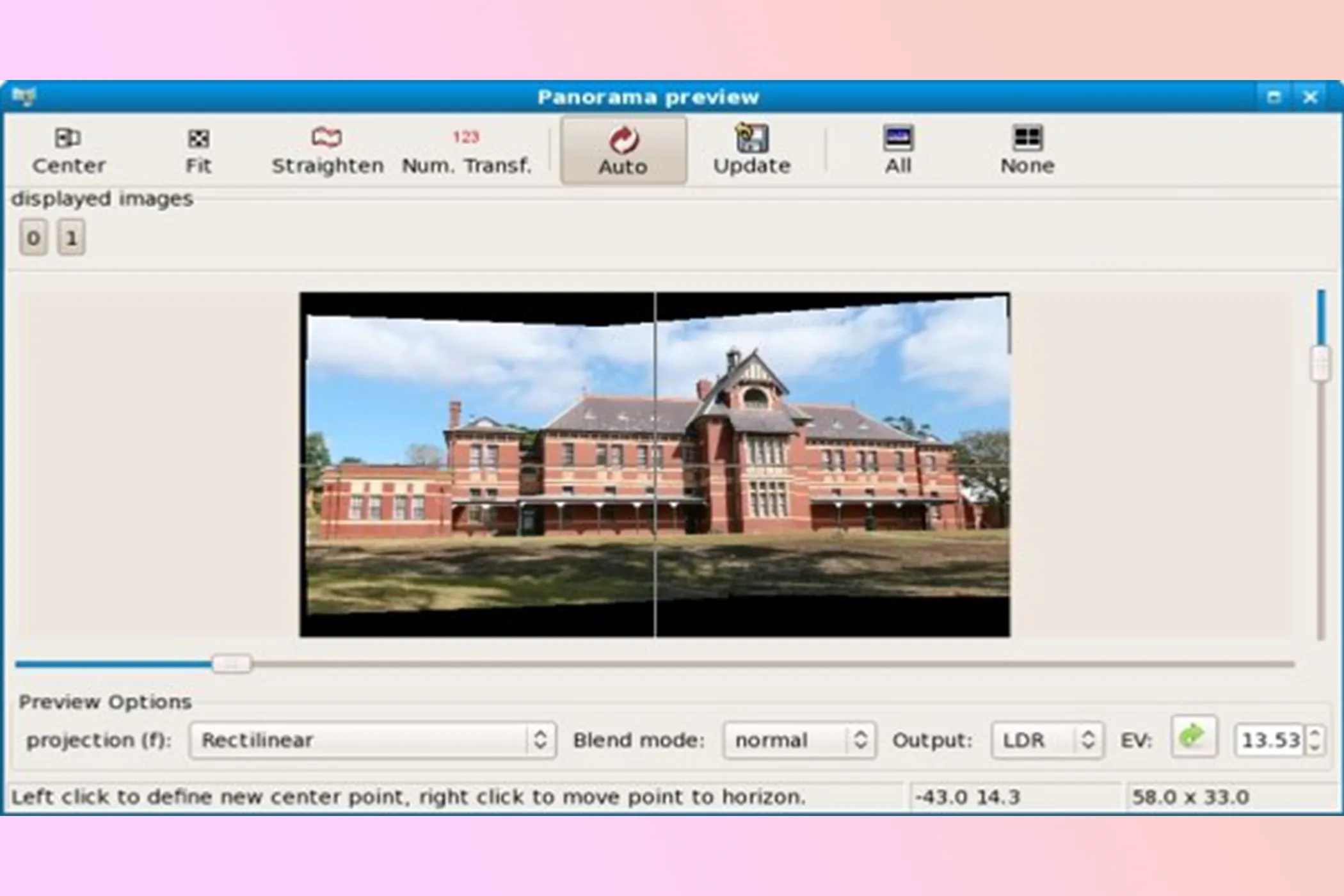 Plugin Hugin giúp ghép ảnh panorama trong GIMP
Plugin Hugin giúp ghép ảnh panorama trong GIMP
4. Resynthesizer: Bộ Công Cụ Chỉnh Sửa Ảnh Đa Năng
Tuyệt vời để retouch ảnh
Nếu bạn đang sử dụng GIMP để retouch ảnh trong quy trình chỉnh sửa của mình, thì Resynthesizer là một công cụ plugin tuyệt vời. Resynthesizer là một bộ plugin hoạt động bên trong GIMP, thay vì chỉ là một plugin cho một quá trình duy nhất. Với bộ plugin này, bạn có thể chỉnh sửa ảnh theo nhiều cách khác nhau, bao gồm công cụ Heal (chữa lành), Uncrop (mở rộng ảnh), Sharpen (làm sắc nét), Enlarge and Sharpen (phóng to và làm sắc nét), kết xuất vân bề mặt (texture rendering) và nhiều tính năng khác. Tất cả đều là các plugin của bên thứ ba nằm trong bộ Resynthesizer.
Plugin Resynthesizer đã tồn tại từ lâu cho GIMP nhưng, thật không may, đã nhận được ít sự phát triển hơn trong những năm gần đây, đặc biệt đối với phiên bản plugin dành cho Windows. Do đó, hiệu quả sử dụng plugin của bạn có thể khác nhau. Mặc dù vậy, đây vẫn là một bộ công cụ mạnh mẽ và đáng giá để thử nghiệm nếu bạn muốn mở rộng khả năng retouch của GIMP.
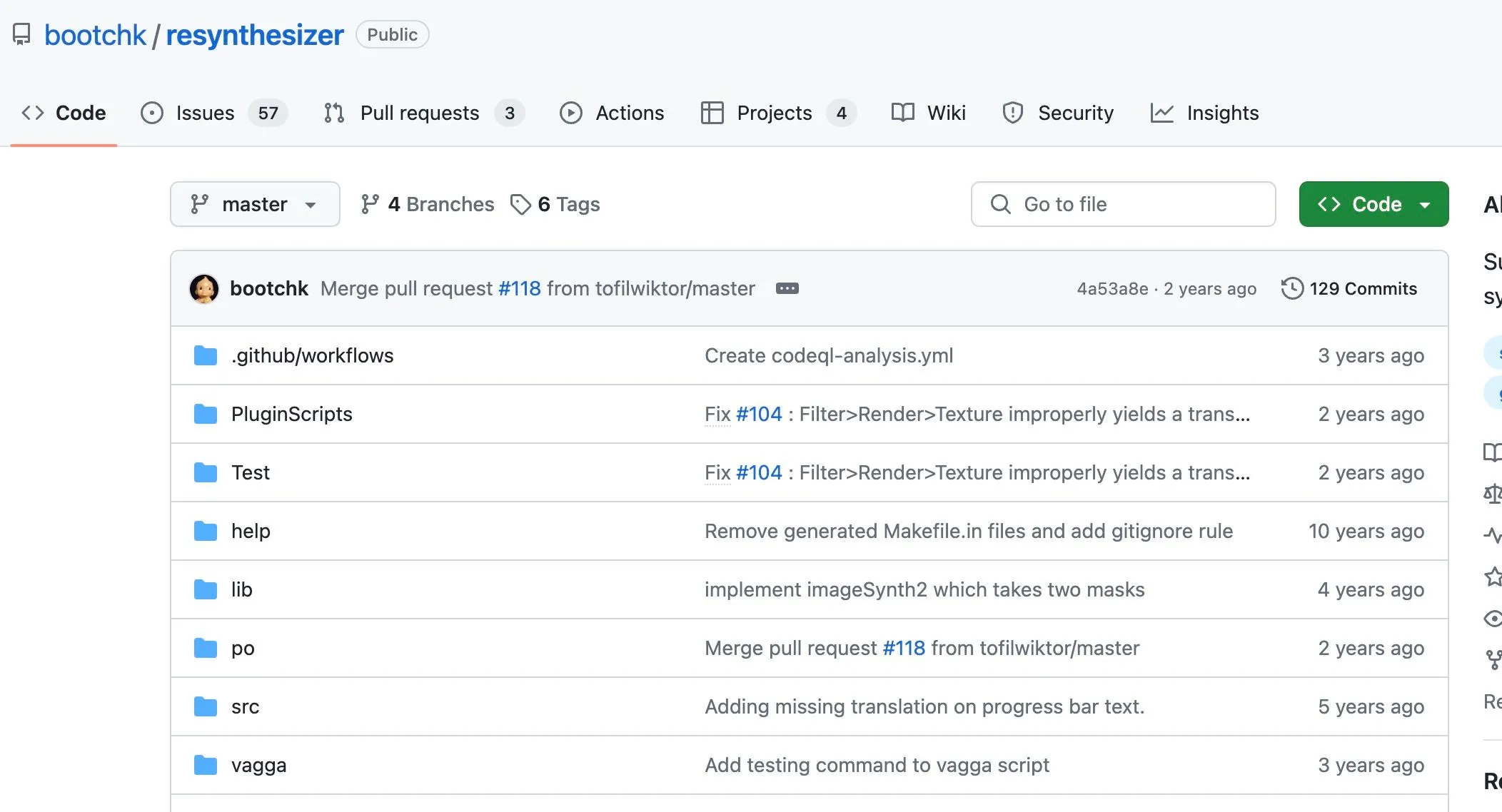 Resynthesizer, bộ công cụ retouch ảnh mạnh mẽ cho GIMP
Resynthesizer, bộ công cụ retouch ảnh mạnh mẽ cho GIMP
3. Darktable: Chỉnh Sửa Ảnh RAW Trực Tiếp Trong GIMP
Sử dụng GIMP để chỉnh sửa ảnh RAW
Darktable là một phần mềm độc lập hoạt động như một giải pháp thay thế mã nguồn mở miễn phí tuyệt vời cho Lightroom, nhưng nó cũng có sẵn dưới dạng plugin cho GIMP.
Sử dụng Darktable cho phép bạn chỉnh sửa hình ảnh tệp RAW, một định dạng mà các nhiếp ảnh gia thường chụp để giữ lại màu sắc và chất lượng tốt hơn trong ảnh. Bạn không phải lúc nào cũng có thể chỉnh sửa hình ảnh tệp RAW trong một số phần mềm, như Photoshop hoặc GIMP mà không có plugin. Plugin Darktable thay đổi khả năng của bạn trong việc chỉnh sửa hình ảnh chất lượng cao trong phần mềm mã nguồn mở của bạn, mang lại sự linh hoạt và kiểm soát tối đa đối với các chi tiết hình ảnh.
Với Darktable, người dùng GIMP có thể tận dụng lợi thế của các tệp RAW để điều chỉnh cân bằng trắng, độ phơi sáng, tông màu và nhiều thông số khác mà không làm giảm chất lượng hình ảnh gốc. Đây là một công cụ không thể thiếu cho những ai nghiêm túc với nhiếp ảnh và muốn tối ưu hóa mọi khía cạnh của bức ảnh trước khi tiến hành các chỉnh sửa cuối cùng.
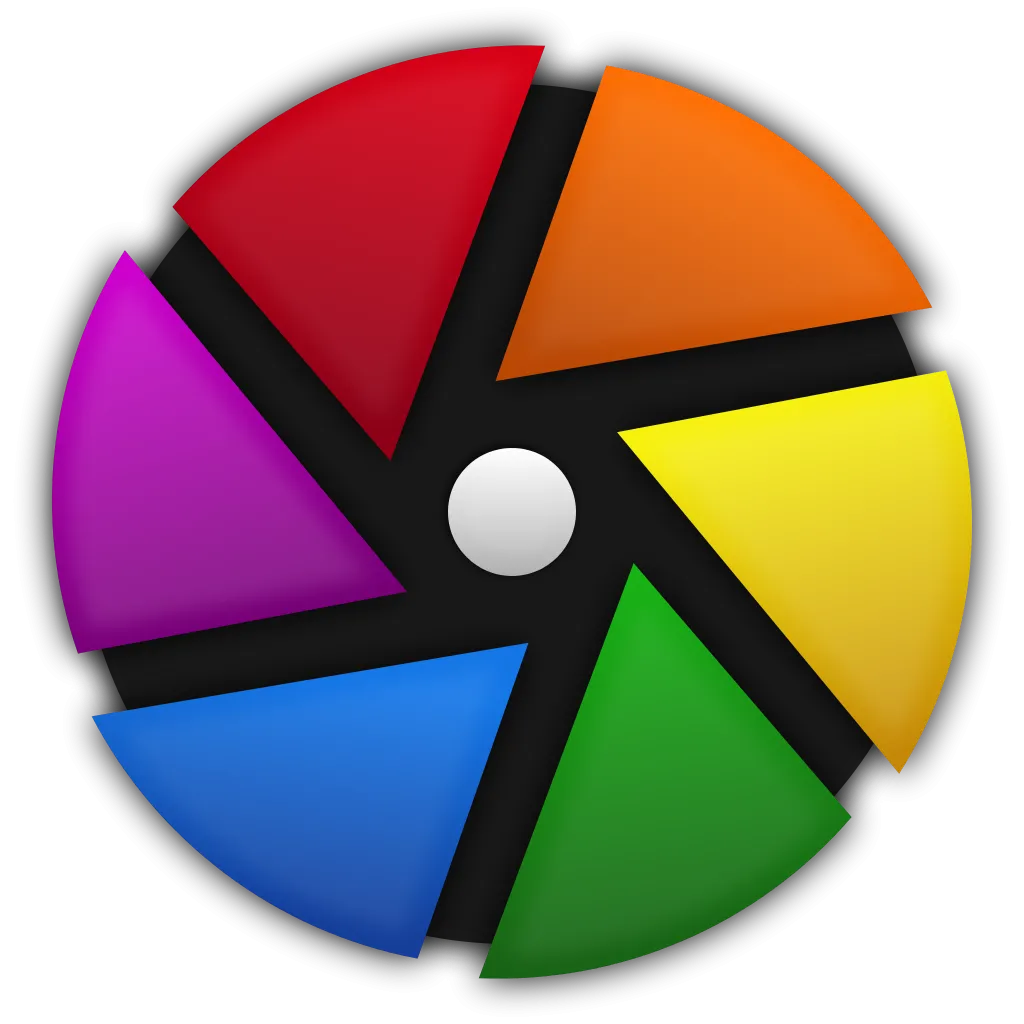 Biểu tượng Darktable, plugin cho phép chỉnh sửa ảnh RAW trong GIMP
Biểu tượng Darktable, plugin cho phép chỉnh sửa ảnh RAW trong GIMP
2. Save For Web: Tối Ưu Ảnh Cho Nền Tảng Trực Tuyến
Tối ưu hóa ảnh của bạn để đăng lên mạng
Lưu hoặc xuất ảnh của bạn yêu cầu các cài đặt khác nhau tùy thuộc vào mục đích sử dụng cuối cùng. Nếu bạn định in ảnh, bạn cần đảm bảo đặt DPI (Dots Per Inch) của mình một cách chính xác, đặc biệt là trong Photoshop. Nhưng để đăng ảnh lên mạng, bạn cần một loại cấu hình cài đặt khác để đảm bảo hình ảnh được tải nhanh chóng và hiển thị đẹp mắt trên mọi thiết bị.
Plugin Save For Web tự động hóa quá trình lưu hoặc xuất hình ảnh của bạn để đăng lên web. Điều này bao gồm việc lưu nó dưới dạng tệp có kích thước nhỏ hơn để tối ưu hóa trực tuyến tốt hơn và tăng tốc độ tải. Trong kỷ nguyên kỹ thuật số ngày nay, khi tốc độ tải trang web là yếu tố quan trọng đối với trải nghiệm người dùng và SEO, plugin này trở thành một công cụ không thể thiếu.
Mặc dù plugin Save For Web vẫn hoạt động, nhưng nó đã không nhận được nhiều bản cập nhật kể từ những năm 2010. Tuy nhiên, đối với các nhu cầu cơ bản về tối ưu hóa hình ảnh cho web, nó vẫn hoàn thành tốt nhiệm vụ của mình.
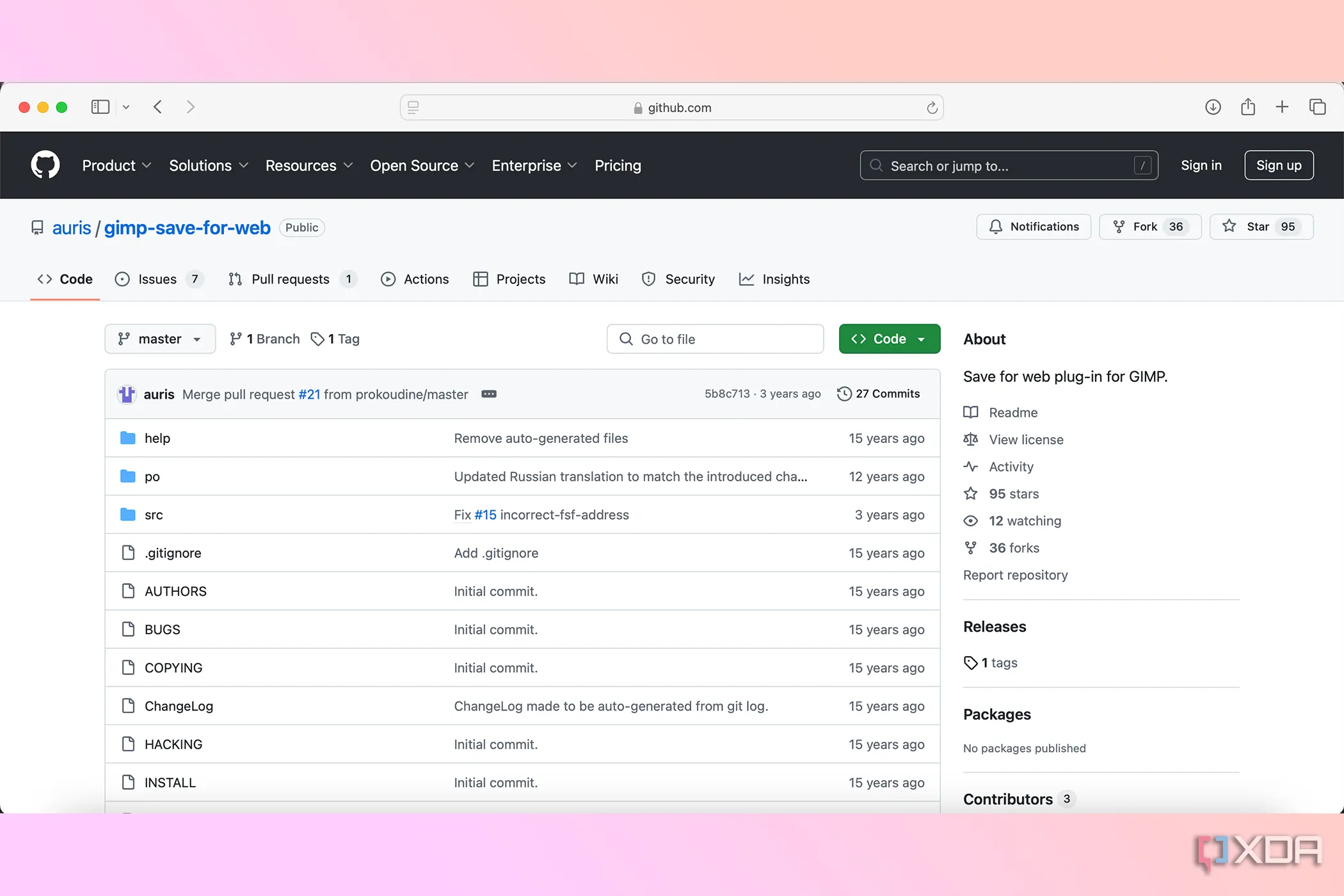 Trang GitHub của plugin Save For Web cho GIMP
Trang GitHub của plugin Save For Web cho GIMP
1. BIMP: Xử Lý Hàng Loạt, Tăng Tốc Quy Trình Làm Việc
Chỉnh sửa hàng loạt để có quy trình làm việc nhanh hơn
Không có cách nào tốt hơn để tối ưu hóa quy trình chỉnh sửa ảnh của bạn hơn là chỉnh sửa hàng loạt. Sử dụng plugin BIMP (Batch Image Manipulation Plugin), bạn có thể dễ dàng xử lý hàng loạt hình ảnh trong GIMP, sử dụng các tùy chọn tùy chỉnh cho những tính năng bạn muốn xử lý hàng loạt.
Bạn có thể thiết lập plugin BIMP cho bất kỳ hiệu ứng chỉnh sửa nào bạn có thể thực hiện trong phần mềm GIMP. Sau khi cài đặt, hãy mở plugin trong GIMP và chọn các quy trình chỉnh sửa bạn muốn thực hiện hàng loạt, chẳng hạn như thêm hình mờ (watermark) hoặc chuyển sang đen trắng, trước khi áp dụng quá trình xử lý hàng loạt cho số lượng hình ảnh bạn đã chọn.
Để sản xuất hàng loạt tốt hơn, bạn cũng có thể kết hợp nhiều chỉnh sửa trong công cụ hàng loạt, về cơ bản là “một mũi tên trúng nhiều đích”. Xử lý hàng loạt trong GIMP với BIMP là một plugin giúp GIMP trở nên mạnh mẽ như Photoshop, so với các Photoshop Scripts cho các quy trình chỉnh sửa hàng loạt. Đây là công cụ hoàn hảo để tiết kiệm thời gian đáng kể khi bạn phải làm việc với một số lượng lớn hình ảnh có cùng yêu cầu chỉnh sửa.
Creative plugins for photo editing can transform your GIMP workflow
GIMP có nhiều công cụ tích hợp sẵn cho cả chỉnh sửa ảnh và tạo hình ảnh nói chung, nhưng để thực sự biến đổi quy trình chỉnh sửa ảnh của bạn, việc tải xuống một vài plugin có thể giúp bạn tiết kiệm thời gian và mang lại những kết quả đáng kinh ngạc thường chỉ có trong các phần mềm cao cấp như Adobe Lightroom. Từ việc thêm họa tiết và bộ lọc, đến xử lý hàng loạt hoặc làm sắc nét lại, các plugin có sẵn trong phần mềm mã nguồn mở của GIMP có thể cải thiện ảnh của bạn lên gấp mười lần.
Việc khám phá và tích hợp các plugin này không chỉ nâng cao khả năng kỹ thuật của GIMP mà còn mở rộng tầm nhìn sáng tạo của bạn, giúp bạn đạt được những bức ảnh chất lượng chuyên nghiệp mà không cần đầu tư vào các phần mềm đắt đỏ. Hãy tận dụng tối đa tiềm năng của GIMP bằng cách thử nghiệm những plugin này và biến quy trình chỉnh sửa ảnh của bạn trở nên hiệu quả và đầy cảm hứng hơn bao giờ hết.